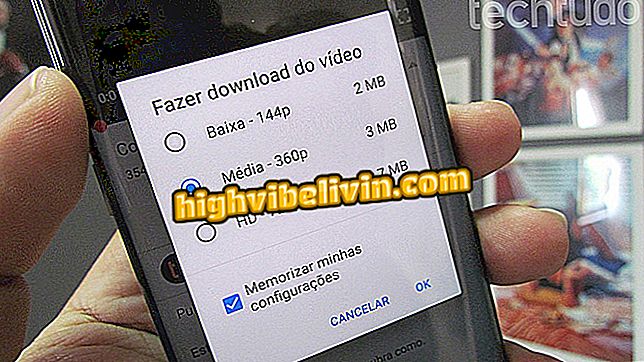Како да направите резервну копију свог паметног телефона помоћу софтвера МцАфее Мобиле Сецурити
Апликација МцАфее Мобиле Сецурити вам омогућава да направите резервну копију података са телефона на једноставан начин. Доступан за иПхоне (иОС) и Андроид паметне телефоне, алат је идеалан за људе којима је потребна сигурна локација за похрану својих особних података. На овај начин корисници бесплатне верзије могу извршити резервне копије контаката у само неколико корака.
Подаци су сигурни и сигурни у МцАфее облаку и корисници их могу обновити у било ком тренутку користећи МцАфее Мобиле Сецурити. Погледајте упутства у наставку и сазнајте како да користите апликацију.

Туториал показује како се користи алат за прављење резервне копије апликације МцАфее Мобиле Сецурити
Како заштитити апликације мобилног телефона са лозинком
Бацкуп процедура на Андроиду
Корак 1. Отворите апликацију и идите на опцију "Бацкуп". Затим додирните дугме "Активирај" да бисте покренули дозволе за приступ апликацији за личне податке.

Путања за приступ алатки за прављење резервних копија МцАфее Мобиле Сецурити
Корак 2. Потребно је да креирате налог да бисте користили функцију прављења резервне копије. Да бисте то учинили, унесите адресу е-поште и тапните на Даље. Затим додирните опцију "Пријавите се сада".

Почетни екран да бисте креирали нови налог у МцАфее Мобиле Сецурити
Корак 3. Поново унесите своју адресу е-поште и поставите лозинку. За наставак, додирните "Нект". У овом тренутку, на екрану ће се појавити упозорење које потврђује креирање вашег налога. Затим морате да подесите ПИН који ће вам омогућити приступ резервној копији. Унесите нову лозинку два пута на назначену локацију и притисните "Нект".

Радња за креирање налога и постављање ПИН кода за апликацију МцАфее Мобиле Сецурити
Корак 4. На екрану употребе апликације додирните опцију "Не сада" иу следећем прозору додирните "Активирај".

Акција за приступ алатки за прављење резервне копије апликације МцАфее Мобиле Сецурити
Корак 5. Додирните опцију "Бацкуп". Следећи прозор приказује све ставке које апликација може да сачува. Притиском на њих извршит ће се сигурносна копија. Када завршите, на екрану ће се појавити индикације да је поступак извршен, као на слици испод.

Опција за прављење резервне копије телефона помоћу апликације МцАфее Мобиле Сецурити
Корак 6. Вратите се на екран резервне копије, додирните опцију "Ресторе" да бисте проверили доступне податке за ресетовање на мобилном телефону уз бесплатну верзију апликације.

Опција за враћање резервне копије мобилног телефона помоћу апликације МцАфее Мобиле Сецурити
Поступак прављења резервне копије на иПхонеу
Корак 1. Отворите апликацију и одаберите опцију "Сигурносно копирање контаката". Затим додирните "Дозволи приступ контактима".

Начин приступа МцАфее Мобиле Сецурити алату за резервне копије за иПхоне
Корак 2. Морате дозволити апликацији приступ мобилним контактима. Да бисте то урадили, на екрану са дозволама додирните "ОК". На следећем екрану идите на "Направите резервне копије контаката" и сачекајте да се отпремање заврши.

Екран који указује на напредак сигурносне копије контаката апликације МцАфее Мобиле Сецурити за иПхоне
Корак 3. Сигурносна копија означава број сачуваних контаката. Ако желите да их вратите у неком тренутку, једноставно поново приступите резервној опцији и додирните "Враћање контаката".

МцАфее Мобиле Сецурити за иПхоне завршио бацкуп
Употријебите савјет да бисте сачували важне податке с телефона у облаку МцАфее Мобиле Сецурити.

Како уклонити вирусе на Андроид телефону
Шта значи преузимање на чекању у Гоогле Плаи продавници? Постављајте питања на форуму.